Ви підключили свої моделі iPhone 11, XR або iPhone XS до свого ПК, щоб отримати доступ до деяких ударів через iTunes лише для того, щоб зустріти холодний і жорсткий відмову. Що дає? Якщо ви працюєте в ОС Windows і отримуєте повідомлення про те, що iTunes не може підключитися до вашого iPhone, ви не самотні - ця проблема з розпізнаванням здебільшого трапляється з телефонами нових моделей, включаючи 11, XS, XR, в обох Pro, Макс, і звичайно, звичайні розміри.
Після підключення до ПК, розблокування пристрою та виконання всього іншого правильно, iTunes або не робить нічого, або подає повідомлення про помилку. Є кілька речей, які тут можуть відбуватися, про що ми поговоримо нижче. Але спочатку потрібно завантажити останню версію iTunes, сумісну з найновішими iPhone.
 Якщо у вас з’явилося таке повідомлення про помилку, можливо, ви зможете його пройти, виконавши наведені нижче дії.
Якщо у вас з’явилося таке повідомлення про помилку, можливо, ви зможете його пройти, виконавши наведені нижче дії.
Чому мені потрібно знати, де я завантажив iTunes?
Більшість людей не усвідомлюють, що iTunes у Windows поводиться дещо інакше, залежно від місця завантаження iTunes.
Ви могли отримати його у двох можливих місцях: Магазин Microsoft або безпосередньо з веб-сайту Apple.
 Чи знаєте ви, де ви завантажили iTunes?
Чи знаєте ви, де ви завантажили iTunes?
Ви не помітите різниці між цими двома версіями, тому зазвичай це не має значення. Однак під час усунення несправностей, чому iTunes не розпізнає ваш iPhone, кроки відрізняються для кожної версії.
Як дізнатись, де я завантажив iTunes?
- Запустіть iTunes на своєму ПК.
- Натисніть кнопку Довідка в рядку меню.
- Якщо є кнопка Перевірити наявність оновлень, iTunes знаходиться на веб-сайті Apple .
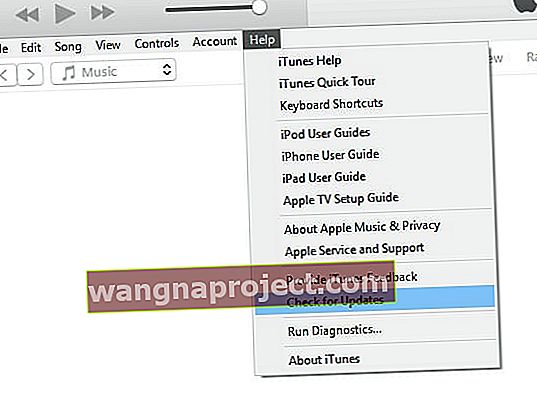 Кнопка Перевірити наявність оновлень повідомляє, що iTunes було завантажено з веб-сайту Apple
Кнопка Перевірити наявність оновлень повідомляє, що iTunes було завантажено з веб-сайту Apple - Якщо немає кнопки Перевірити наявність оновлень, iTunes надходить із магазину Microsoft .
Маючи ці знання в руках, ви готові до наших трьох кроків з усунення несправностей.
1. Оновіть Windows та iTunes до останньої версії.
iTunes сумісний з Windows 7 та новішими версіями. Це означає, що якщо ви використовуєте Windows 7 або 8, вам не потрібно переходити на Windows 10. Але ви повинні переконатися, що у вас є принаймні останнє оновлення будь-якої Windows, яку ви використовуєте.
Користувачі Windows 10 повинні перейти в Налаштування> Оновлення та безпека> Windows Update, а потім натиснути кнопку Перевірити наявність оновлень .
 Отримайте останнє оновлення будь-якої версії Windows, яку ви використовуєте. Зображення: Windows
Отримайте останнє оновлення будь-якої версії Windows, яку ви використовуєте. Зображення: Windows
Користувачі Windows 7 або 8 повинні перейти до Панелі керування> Система та безпека> Windows Update, а потім натиснути кнопку Перевірити наявність оновлень .
Коли ваша ОС Windows повністю оновиться, виконайте наведені нижче дії, щоб оновити iTunes до останньої версії.
Як оновити iTunes, якщо його було завантажено з магазину Microsoft:
- Відкрийте магазин Microsoft.
- Клацніть Більше> Завантаження та оновлення .
- Натисніть кнопку Отримати оновлення .
 Натискання кнопки Отримати оновлення оновить все, що ви завантажили через Microsoft Store. Зображення: DigitalCitizen.
Натискання кнопки Отримати оновлення оновить все, що ви завантажили через Microsoft Store. Зображення: DigitalCitizen.
Як оновити iTunes, якщо його було завантажено з веб-сайту Apple:
- Відкрийте iTunes.
- У рядку меню натисніть Довідка .
- Натисніть кнопку Перевірити наявність оновлень .
 Оновіть iTunes через саму програму, якщо ви отримали її з веб-сайту Apple.
Оновіть iTunes через саму програму, якщо ви отримали її з веб-сайту Apple.
2. Перевстановіть USB-драйвер Apple Mobile Device.
Драйвер USB для мобільних пристроїв Apple (який рот!) - це невелика частина програмного забезпечення, яке повідомляє вашому ПК, як говорити з вашими пристроями Apple. Без останнього драйвера або якщо ваш драйвер пошкоджений, ваш ПК зазвичай перестає розпізнавати iPhone.
Як перевстановити драйвер, якщо ви завантажили iTunes із магазину Microsoft:
- Розблокуйте свій iPhone і підключіть його до ПК, закрийте iTunes, якщо він відкриється автоматично.
- Клацніть правою кнопкою миші кнопку Пуск і відкрийте Диспетчер пристроїв .
- Розгорніть розділ « Портативні пристрої» та знайдіть свій iPhone у списку.
- Клацніть правою кнопкою миші на своєму iPhone і виберіть « Оновити драйвер» , а потім «Автоматично шукати оновлене програмне забезпечення драйверів».
Як перевстановити драйвер, якщо ви завантажили iTunes з веб-сайту Apple:
- Розблокуйте свій iPhone і підключіть його до ПК, закрийте iTunes, якщо він відкриється автоматично.
- Натисніть кнопки Windows + R на клавіатурі, щоб відкрити вікно Виконати.
- Введіть точно таку команду та натисніть OK .
% ProgramFiles% \ Common Files \ Apple \ Підтримка мобільних пристроїв \ Драйвери
 Введіть команду "Виконати" точно так, як показано вище
Введіть команду "Виконати" точно так, як показано вище
- Клацніть правою кнопкою миші або usbaapl.inf, або usbaapl64.inf і виберіть Встановити . (Якщо ви не можете побачити тип файлу, клацніть правою кнопкою миші та перейдіть до Перегляд> Деталі.)
- Від'єднайте iPhone і перезавантажте комп'ютер.
3. Видаліть iTunes і повторно встановіть його з веб-сайту Apple.
Сподіваємось, дотепер iTunes знову впізнає ваш iPhone. Однак якщо у вас все ще виникають проблеми, наша остання порада - видалити iTunes зі свого ПК і знову встановити його з веб-сайту Apple.
Під час видалення iTunes з ПК є кілька додаткових компонентів, які також потрібно видалити. Для повного видалення слід видалити кожен із наведених нижче компонентів у такому порядку:
- iTunes
- Оновлення програмного забезпечення Apple
- Підтримка мобільних пристроїв Apple
- Bonjour
- Підтримка додатків Apple 32-розрядна
- Підтримка Apple Application 64-розрядна
Як видалити iTunes, якщо ви завантажили його з магазину Microsoft:
Якщо у вас Windows 10:
- Знайдіть iTunes або його компонент у меню «Пуск».
- Клацніть правою кнопкою миші та виберіть Видалити .
- Перехід до наступного компонента у списку вище.
Якщо у вас Windows 7 або 8:
- Перейдіть до Налаштування> Змінити налаштування ПК> Пошук та програми .
- Виберіть iTunes або його компонент у списку та натисніть Видалити .
- Перехід до наступного компонента у списку вище.
Після видалення iTunes завантажте та встановіть його знову з веб-сайту Apple.
Як видалити iTunes, якщо ви завантажили його з веб-сайту Apple:
Якщо у вас Windows 10:
- Перейдіть до Налаштування> Програми .
- Виберіть у списку iTunes або його компонент та натисніть Видалити .
- Перехід до наступного компонента у списку вище.
Якщо у вас Windows 7 або 8:
- Перейдіть до Панелі керування> Програми> Програми та функції .
- Виберіть у списку iTunes або його компонент та натисніть Видалити .
- Перехід до наступного компонента у списку вище.
Після видалення iTunes завантажте та встановіть його знову з веб-сайту Apple.
 Після перевстановлення iTunes він повинен розпізнати ваш iPhone. Зображення: джерело від Apple
Після перевстановлення iTunes він повинен розпізнати ваш iPhone. Зображення: джерело від Apple
Ми сподіваємось, що ваш кричущий iPhone 11, XR або XS підключається до iTunes зараз.
Якщо у вас все ще виникають проблеми, напишіть нам коментар нижче або отримайте підтримку на веб-сайті Apple - обов’язково повідомте нам, що вони говорять, якщо ви це зробите!

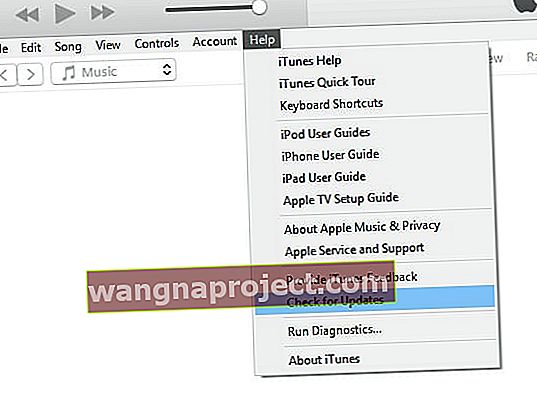 Кнопка Перевірити наявність оновлень повідомляє, що iTunes було завантажено з веб-сайту Apple
Кнопка Перевірити наявність оновлень повідомляє, що iTunes було завантажено з веб-сайту Apple
